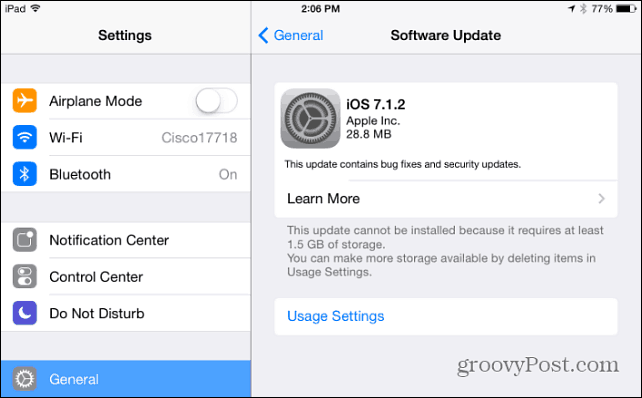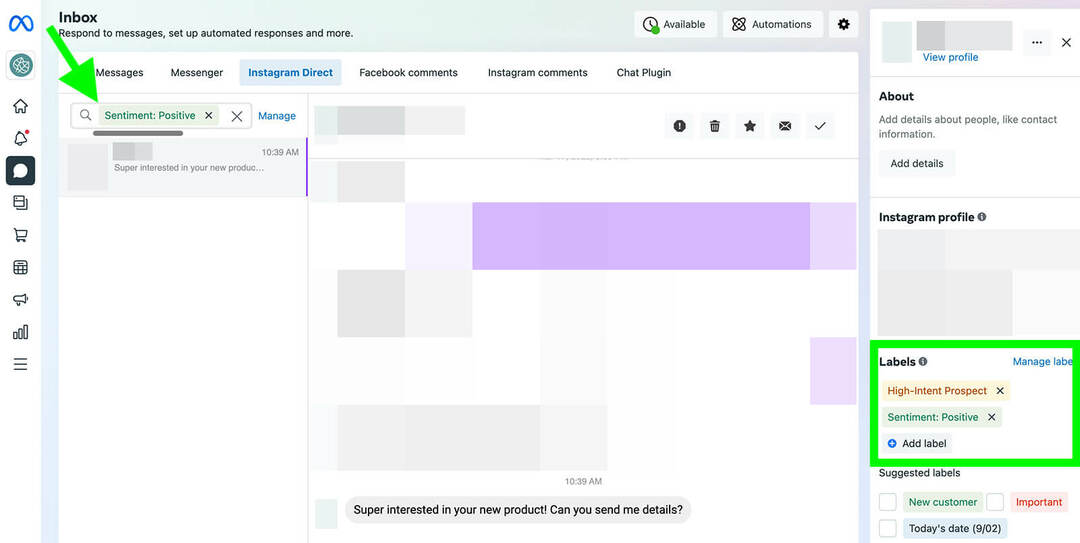Как настроить уведомления в Microsoft Teams
Microsoft команды Microsoft Герой / / May 20, 2021

Последнее обновление

Как и большинство других коммуникационных приложений, Microsoft Teams дает вам возможность настраивать уведомления. Таким образом, вместо того, чтобы получать уведомления о каждом отдельном сообщении во всех каналах и чатах, вы можете решить, что вы хотите видеть.
Чтобы убедиться, что вы видите эти важные сообщения, мы покажем вам, как настроить уведомления в настольном приложении Microsoft Teams, на веб-сайте и в мобильном приложении.
Настройка уведомлений на рабочем столе Microsoft Teams и в Интернете
Настройка и персонализация уведомлений в настольном приложении такая же, как и на Сайт команд. И если вы сделаете изменение в одном месте, оно синхронизируется с другим. Итак, перейдите в одно из этих двух мест и сделайте следующее, чтобы открыть область уведомлений в настройках.
- Щелкните свой профиль значок в правом верхнем углу.
- Выбирать Настройки.
- Выбирать Уведомления в левой части всплывающего окна.
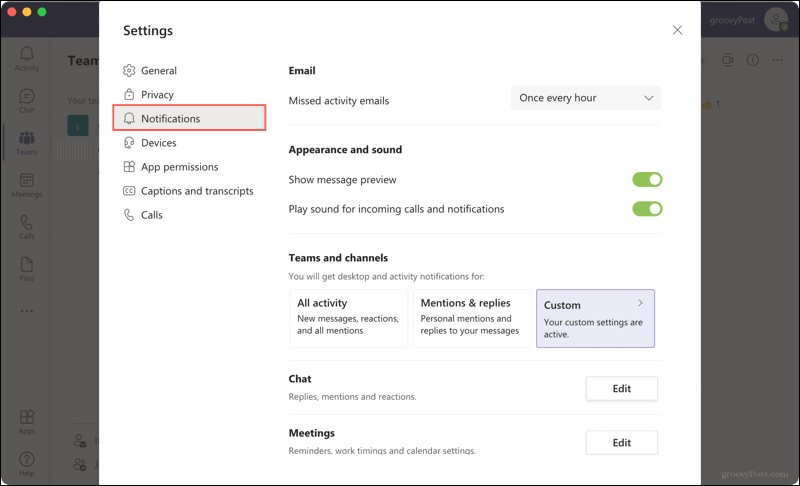
Электронное письмо: Если вы пропустите действие в Microsoft Teams, вы можете получить уведомление по электронной почте. Выберите частоту для этих предупреждений по электронной почте или выберите Выкл., Чтобы не получать ни одного.
Внешний вид и звук: Включение или отключение переключателей для отображения предварительного просмотра сообщений и прослушивания звуков для вызовов и уведомлений.
Команды и каналы: Здесь у вас есть три варианта. Вы можете получать уведомления обо всех действиях, только упоминаниях и ответах или использовать пользовательские настройки. Это хороший вариант использования пользовательских конфигураций, чтобы вы получали только важные для вас уведомления.
Если вы все же выберете Custom, вы можете настроить следующее, чтобы видеть баннер и оповещение о фиде или только оповещение о фиде.
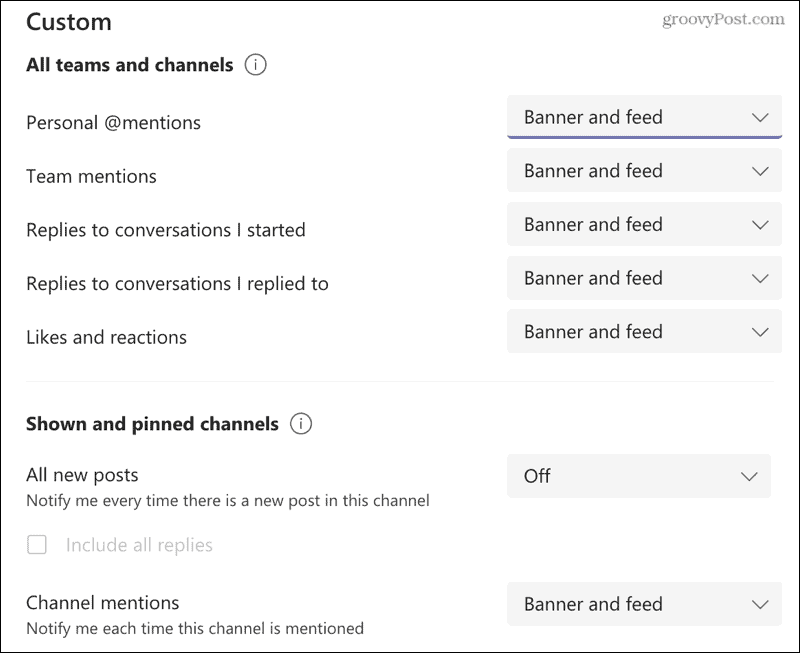
- Личные упоминания
- Упоминания команды
- Отвечает на разговоры, которые вы начинаете
- Отвечает на чаты, на которые вы отвечаете
- Лайки и реакции
- Все новые сообщения
- Упоминания канала
Для каждого параметра, кроме личных упоминаний, вы также можете отключить уведомления.
Чат: Для упоминаний, ответов, лайков и реакций выберите отображение баннеров или уведомлений в ленте.
Встречи: Установка уведомлений о начале встречи и получение уведомлений в чате встречи.
Люди: Отслеживайте статус пользователя. Введите имя пользователя в поиск, чтобы узнать, доступны они или нет.
Другой: В настоящее время единственный вариант - получать уведомления, если кто-то из ваших знакомых присоединяется к Teams.
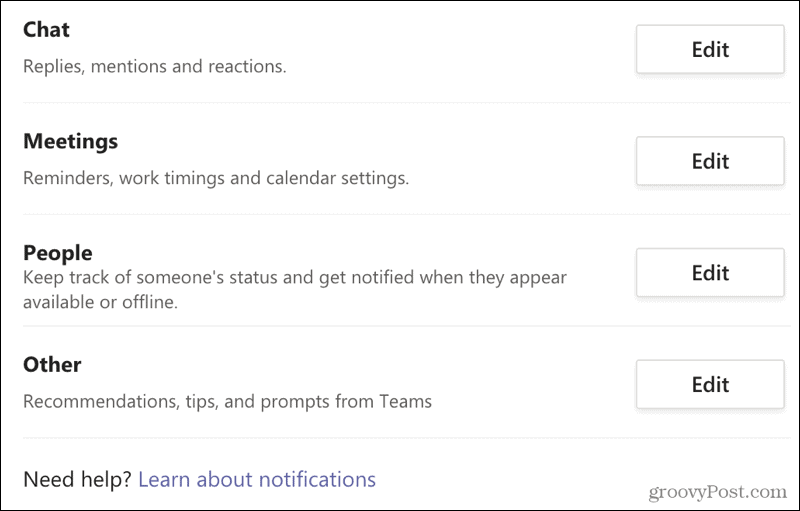
Если у вас есть конкретный вопрос об уведомлениях Microsoft Teams или вы хотите получить дополнительные сведения, щелкните значок Узнать об уведомлениях в нижней части настроек уведомлений.
Настройка уведомлений в Microsoft Teams в мобильном приложении
Если вы похожи на многих людей, вы хотите получать уведомления о товарах на мобильном устройстве иначе, чем на компьютере. И Microsoft Teams предлагает аналогичные, но отличительные уведомления в мобильном приложении.
Откройте Microsoft Teams, коснитесь своего профиль в левом верхнем углу и выберите Уведомления. Или выберите Настройки > Уведомления.
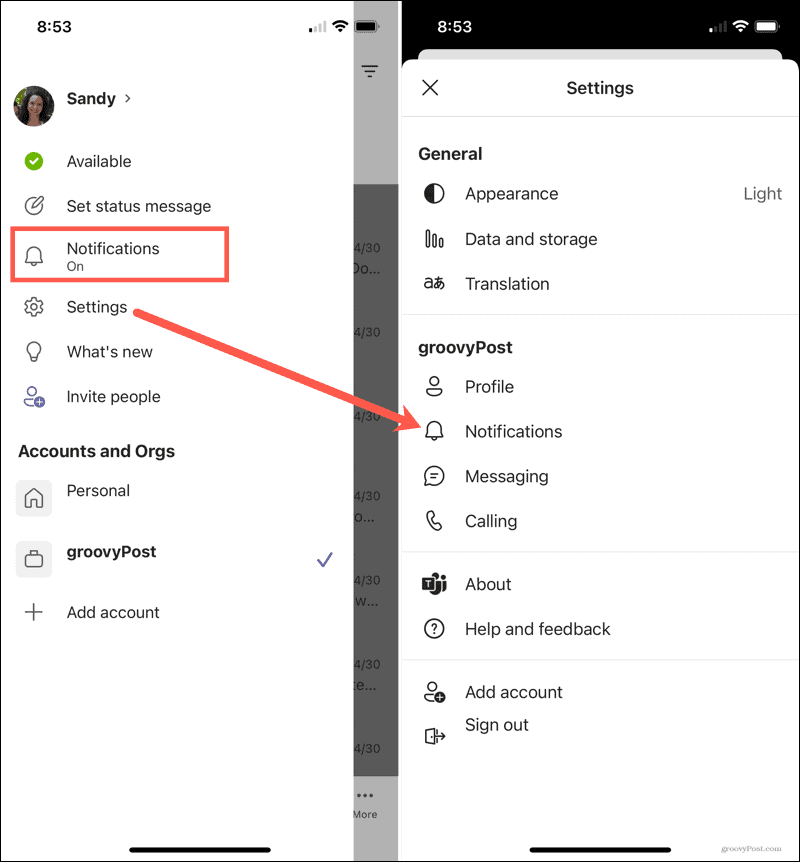
Сообщите мне о: Выберите, как вы хотите получать уведомления об общей активности, каналах и встречах. У каждого есть свой набор опций и настроек.
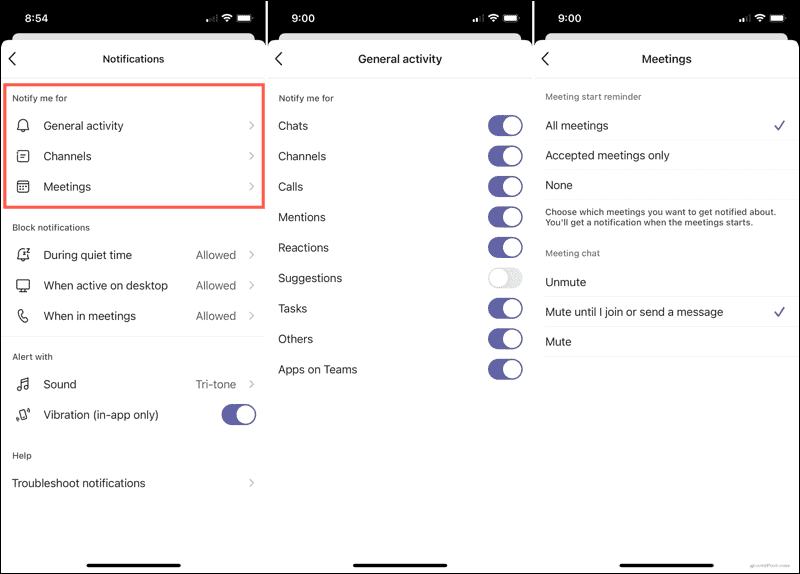
Блокировать уведомления: Вы можете разрешить или запретить уведомления в запланированное вами тихое время, когда вы активны на своем рабочем столе или во время встречи.
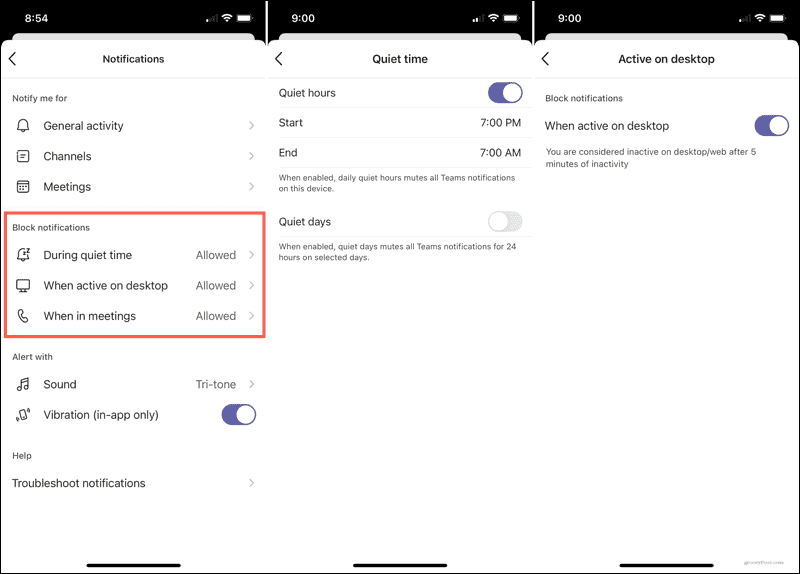
Оповещение с помощью: Выберите звук уведомления, который вы хотите слышать, и хотите ли вы, чтобы ваше устройство вибрировало.
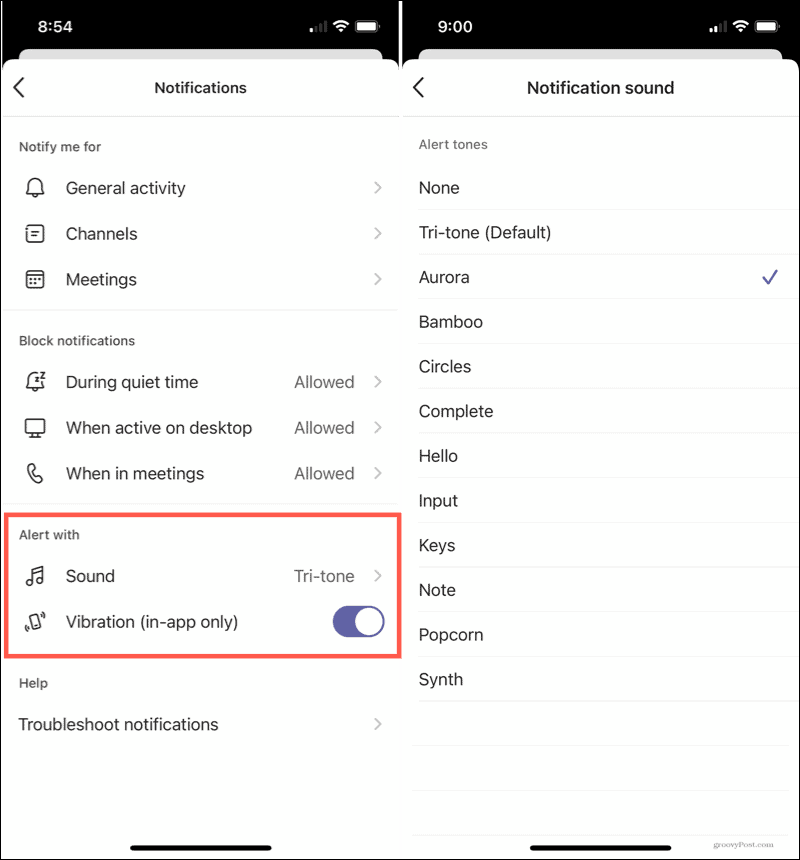
Если у вас возникли проблемы с получением уведомлений, коснитесь Устранение неполадок с уведомлениями в нижней части экрана настроек уведомлений.
Получайте необходимые уведомления в Microsoft Teams
Большинство людей не хотят получать уведомление каждый раз, когда другой пользователь публикует сообщение. А некоторые люди хотят получать уведомления только тогда, когда они конкретно упоминаются. Эти и другие параметры доступны при настройке уведомлений в Microsoft Teams. Итак, уделите несколько минут, чтобы убедиться, что вы получаете только те уведомления, которые вам действительно нужны.
Чтобы узнать больше, посмотрите, как установить Teams как веб-приложение в Windows 10 или как скрыть чат в Microsoft Teams.
Как очистить кеш, файлы cookie и историю просмотров Google Chrome
Chrome отлично сохраняет историю просмотров, кеш и файлы cookie, чтобы оптимизировать производительность вашего браузера в Интернете. Ее как ...
Согласование цен в магазине: как узнать цены в Интернете при совершении покупок в магазине
Покупка в магазине не означает, что вы должны платить более высокие цены. Благодаря гарантиям совпадения цен вы можете получать онлайн-скидки при покупках в ...
Как подарить подписку Disney Plus с помощью цифровой подарочной карты
Если вам нравится Disney Plus и вы хотите поделиться им с другими, вот как купить подписку Disney + Gift за ...
Ваш путеводитель по совместному использованию документов в Google Документах, Таблицах и Презентациях
Вы можете легко сотрудничать с веб-приложениями Google. Вот ваше руководство по совместному использованию в Google Документах, Таблицах и Презентациях с разрешениями ...